Виндовс требует файл radeonsettings exe
Обновлено: 04.07.2024
Подлинный файл является одним из компонентов программного обеспечения Catalyst Control Center, разработанного Advanced Micro Devices .
RadeonSettings.exe - это исполняемый файл (программа) для Windows. Расширение имени файла .exe - это аббревиатура от англ. слова executable — исполнимый. Необходимо запускать исполняемые файлы от проверенных производителей программ, потому что исполняемые файлы могут потенциально изменить настройки компьютера или нанести вред вашему компьютеру. Бесплатный форум с информацией о файлах может помочь вам разобраться является ли RadeonSettings.exe вирусом, трояном, программой-шпионом, рекламой, которую вы можете удалить, или файл принадлежит системе Windows или приложению, которому можно доверять.
- Используйте программу Настройщик Windows, чтобы найти причину проблем, в том числе и медленной работы компьютера.
- Обновите программу Radeon Settings. Обновление можно найти на сайте производителя (ссылка приведена ниже).
- В следующих пунктах предоставлено описание работы RadeonSettings.exe.
Информация о файле RadeonSettings.exe
Описание: RadeonSettings.exe не является необходимым для Windows. Файл RadeonSettings.exe находится в подпапках "C:\Program Files". Известны следующие размеры файла для Windows 10/8/7/XP 13,179,660 байт (22% всех случаев), 9,288,072 байт и еще 17 варианта .
Это не системный процесс Windows. Поставлена цифровая подпись. Это файл, подписанный Verisign. Вы можете деинсталлировать эту программу из панели инструментов. Приложение не видно пользователям. RadeonSettings.exe способен мониторить приложения. Поэтому технический рейтинг надежности 10% опасности.
Разработчик AMD предоставляет сайт поддержки для помощи, и деинсталлятор (Панель управления ⇒ Установка и удаление программ ⇒ Advanced Micro Devices, Inc. или AMD Problem Report Wizard).
Важно: Некоторые вредоносные программы маскируют себя как RadeonSettings.exe, особенно, если они расположены в каталоге c:\windows или c:\windows\system32. Таким образом, вы должны проверить файл RadeonSettings.exe на вашем ПК, чтобы убедиться, что это угроза. Мы рекомендуем Security Task Manager для проверки безопасности вашего компьютера.
Комментарий пользователя
Пока нет комментариев пользователей. Почему бы не быть первым, кто добавить небольшой комментарий и одновременно поможет другим пользователям?Лучшие практики для исправления проблем с RadeonSettings
Аккуратный и опрятный компьютер - это главное требование для избежания проблем с RadeonSettings. Для этого требуется регулярная проверка компьютера на вирусы, очистка жесткого диска, используя cleanmgr и sfc /scannow, удаление программ, которые больше не нужны, проверка программ, которые запускаются при старте Windows (используя msconfig) и активация Автоматическое обновление Windows. Всегда помните о создании периодических бэкапов, или в крайнем случае о создании точек восстановления.
Если у вас актуальные проблемы, попробуйте вспомнить, что вы делали в последнее время, или последнюю программу, которую вы устанавливали перед тем, как появилась впервые проблема. Используйте команду resmon, чтобы определить процесс, который вызывает проблемы. Даже если у вас серьезные проблемы с компьютером, прежде чем переустанавливать Windows, лучше попробуйте восстановить целостность установки ОС или для Windows 8 и более поздних версий Windows выполнить команду DISM.exe /Online /Cleanup-image /Restorehealth. Это позволит восстановить операционную систему без потери данных.
Следующие программы могут вам помочь для анализа процесса RadeonSettings.exe на вашем компьютере: Security Task Manager отображает все запущенные задания Windows, включая встроенные скрытые процессы, такие как мониторинг клавиатуры и браузера или записей автозагрузки. Уникальная оценка рисков безопасности указывает на вероятность процесса быть потенциально опасным - шпионской программой, вирусом или трояном. Malwarebytes Anti-Malware определяет и удаляет бездействующие программы-шпионы, рекламное ПО, трояны, кейлоггеры, вредоносные программы и трекеры с вашего жесткого диска.
RadeonSettings сканер
Security Task Manager показывает все запущенные сервисы Windows, включая внедренные скрытые приложения (например, мониторинг клавиатуры или браузера, авто вход). Уникальный рейтинг надежности указывает на вероятность того, что процесс потенциально может быть вредоносной программой-шпионом, кейлоггером или трояном.
Бесплатный aнтивирус находит и удаляет неактивные программы-шпионы, рекламу, трояны, кейлоггеры, вредоносные и следящие программы с вашего жесткого диска. Идеальное дополнение к Security Task Manager.
Reimage бесплатное сканирование, очистка, восстановление и оптимизация вашей системы.

Сервис Google Translate услужливо подсказывает, что проблема заключается в несовпадении версии драйвера с настройками программного обеспечения и предлагает обновить видеодрайвер до новейшей версии.
0. Обновляем имеющийся драйвер
Перед всеми «танцами с бубном» я рекомендую все же скачать с сайта AMD актуальную версию видеодрайвера для вашей модели видеокарты и операционной системы и обновить имеющийся.
В глубине души меня не оставляет надежда, что разработчики одумаются и исправят эту ошибку. С другой стороны, если она сохранится, то лучше исправлять её в самой свежей версии, чем пытаться наладить работу устаревшего драйвера.
1. Запускаем редактор реестра
Для этого одновременно кратковременно нажимаем сочетание клавиш Win + R (если вы не знаете, Win это клавиша, на которой изображен логотип Windows).
В открывшемся окне Выполнить, вводим команду regedit и нажимаем кнопку OK.

2. Исправляем неверное значение в реестре.
В редакторе реестра последовательно открываем ветку (папку):
HKEY_LOCAL_MACHINE → SOFTWARE → AMD → CN
Внутри этой ветки (папки) находим параметр DriverVersion у которого необходимо удалить значение. Для этого делаем по имени параметра двойной клик мышью, удаляем значение в открывшемся окне и сохраняем измененное (пустое) значение.
После этого закрываем редактор реестра.

3. Применяем исправления
После перезагрузки кликните по экрану правой клавишей мыши и в выпадающем меню выберите пункт AMD Radeon Settings , панель управления видеокартой откроется без ошибок.

На сайте AMD появилась новость о выходе обеспечения Radeon Software Crimson Edition 15.11.1 Update. Многие пользователи заменили рабочую программу Catalyst Control Center на новинку, в надежде получить более эффективную панель управления видеокартой. Однако большинство пользователей столкнулись с ошибкой: «Прекращена работа программы Radeon Setting: Host Application».
После удаления и обновления фреймворков, запускаем установку Radeon Software Crimson Edition. Выбираем компоненты, которые необходимы для корректной работы видеокарты.
Далее запустится установка.
В случае успешно установки, система запросит перезагрузку ПК. Выбираем «Перезагрузить сейчас».
После перезагрузки запускаем программу и смотрим меню. Вместо трёх разделов теперь имеется пять: Игры, Видео, Система, Дисплей и Eyefinity.
Если перейти во вкладку «Игры», можно увидеть уже установленные развлечения. Также можно добавить новую игру.
Чтобы настроить воспроизведение игры, графику, частоту кадров и т д, стоит нажать на иконку игры. Появится простой и понятный интерфейс.
Выбираем настройки в соответствии с мощностью своей видеокарты и возможностями игры.
Если же перейти с режима «Глобальная настройка» в «Настройка One Drive», то можно настроить разгон под отдельно взятую игру.
Таким образом, если вы хотите, чтобы у вас исчезла ошибка «Прекращена работа программы Radeon Setting: Host Application», стоит корректно установить программу. Однако в ряде тестирования некоторым пользователям данный метод не помог. На сайте AMD сообщили, что в следующем обновлении все дефекты программы будут устранены.
У некоторых пользователей как персональных компьютеров, так и ноутбуков с видеокартами AMD Radeon после установки драйвера видеоадаптера при попытке зайти в его настройки появляется ошибка с текстом «Radeon settings are currently not available. Please try again after connecting a display to AMD graphics and extending the display».
Существует несколько вариантов решения данной проблемы и в данной статье мы поговорим о них.
Почему появляется эта ошибка?
Если перевести ее текст на русский язык, то получается что драйвер попросту не видит подключенной к компьютеру видеокарты AMD Radeon. Далее вам предлагается подключить ее, чтобы драйвер определил ее модель и дал возможность перейти к настройке.
Случится это может по разным причинам. Такое случается если в ноутбуке с двумя видеокартами — Intel и AMD, сначала установить драйвер AMD, а потом на встроенную карту Intel.
Также это возможно если установить устаревший драйвер или его Beta версию.
В самом редком и худшем случае, ошибка «Radeon settings are currently not available» может появляться при выходе из строя видеокарты AMD.
Что делать, чтобы устранить ошибку?
Первым делом нужно скачать утилиту для полного удаления драйверов AMD. Называется она AMD Clean Uninstall Utility, является официальным приложением от компании AMD и доступна для бесплатного скачивания на их сайте.
Скачивание AMD Clean Uninstall Utility с официального сайта
Далее запускаем скачанный файл и соглашаемся с предложением полностью удалить все драйверы и файлы AMD.
Начало работы AMD Clean Uninstall Utility
Предложение о перезагрузке ПК
После перезагрузки скачиваем последний доступный драйвер для вашей видеокарты с сайта amd и устанавливаем его. По окончании обязательно перезагружаем компьютер.
После этого пробуем заходить в настройки графики AMD. Ошибки «Radeon settings are currently not available» быть не должно. В противном случае вероятнее всего вашей видеокарте требуется обращение в сервис.
3 простых шага по исправлению ошибок RADEONSETTINGS.EXE
Файл radeonsettings.exe из Advanced Micro Devices, Inc является частью Radeon Settings. radeonsettings.exe, расположенный в CProgram FilesAMDCNextCNextRadeonSettings.exe с размером файла 4430024 байт, версия файла 10,01,01,1622, подпись 76414529892f1b34fe8025c9152d2db1.

3- Настройка Windows для исправления критических ошибок radeonsettings.exe:

Всего голосов ( 157 ), 90 говорят, что не будут удалять, а 67 говорят, что удалят его с компьютера.
Как вы поступите с файлом radeonsettings.exe?
(radeonsettings.exe) столкнулся с проблемой и должен быть закрыт. Просим прощения за неудобство.
(radeonsettings.exe) перестал работать.
radeonsettings.exe. Эта программа не отвечает.
(radeonsettings.exe) — Ошибка приложения: the instruction at 0xXXXXXX referenced memory error, the memory could not be read. Нажмитие OK, чтобы завершить программу.
(radeonsettings.exe) не является ошибкой действительного windows-приложения.
(radeonsettings.exe) отсутствует или не обнаружен.
RADEONSETTINGS.EXE
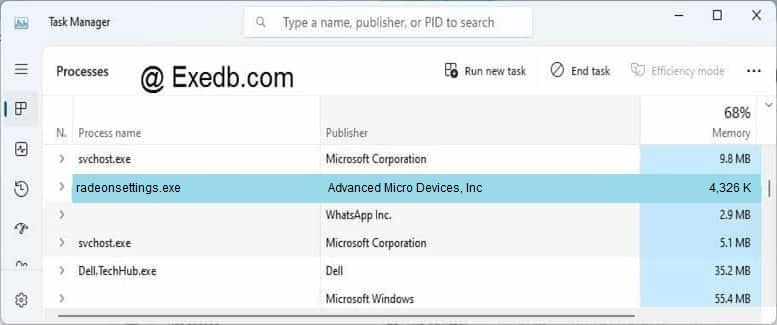
Проверьте процессы, запущенные на вашем ПК, используя базу данных онлайн-безопасности. Можно использовать любой тип сканирования для проверки вашего ПК на вирусы, трояны, шпионские и другие вредоносные программы.
процессов:
Ошибка: Прекращена работа программы Radeon Setting: Host Application

На сайте AMD появилась новость о выходе обеспечения Radeon Software Crimson Edition 15.11.1 Update. Многие пользователи заменили рабочую программу Catalyst Control Center на новинку, в надежде получить более эффективную панель управления видеокартой. Однако большинство пользователей столкнулись с ошибкой: «Прекращена работа программы Radeon Setting: Host Application».
После удаления и обновления фреймворков, запускаем установку Radeon Software Crimson Edition. Выбираем компоненты, которые необходимы для корректной работы видеокарты.
Далее запустится установка.
В случае успешно установки, система запросит перезагрузку ПК. Выбираем «Перезагрузить сейчас».
После перезагрузки запускаем программу и смотрим меню. Вместо трёх разделов теперь имеется пять: Игры, Видео, Система, Дисплей и Eyefinity.
Если перейти во вкладку «Игры», можно увидеть уже установленные развлечения. Также можно добавить новую игру.
Чтобы настроить воспроизведение игры, графику, частоту кадров и т д, стоит нажать на иконку игры. Появится простой и понятный интерфейс.
Выбираем настройки в соответствии с мощностью своей видеокарты и возможностями игры.
Если же перейти с режима «Глобальная настройка» в «Настройка One Drive», то можно настроить разгон под отдельно взятую игру.
Таким образом, если вы хотите, чтобы у вас исчезла ошибка «Прекращена работа программы Radeon Setting: Host Application», стоит корректно установить программу. Однако в ряде тестирования некоторым пользователям данный метод не помог. На сайте AMD сообщили, что в следующем обновлении все дефекты программы будут устранены.

Сервис Google Translate услужливо подсказывает, что проблема заключается в несовпадении версии драйвера с настройками программного обеспечения и предлагает обновить видеодрайвер до новейшей версии.
0. Обновляем имеющийся драйвер
Перед всеми «танцами с бубном» я рекомендую все же скачать с сайта AMD актуальную версию видеодрайвера для вашей модели видеокарты и операционной системы и обновить имеющийся.
В глубине души меня не оставляет надежда, что разработчики одумаются и исправят эту ошибку. С другой стороны, если она сохранится, то лучше исправлять её в самой свежей версии, чем пытаться наладить работу устаревшего драйвера.
1. Запускаем редактор реестра
Для этого одновременно кратковременно нажимаем сочетание клавиш Win + R (если вы не знаете, Win это клавиша, на которой изображен логотип Windows).
В открывшемся окне Выполнить, вводим команду regedit и нажимаем кнопку OK.

2. Исправляем неверное значение в реестре.
В редакторе реестра последовательно открываем ветку (папку):
HKEY_LOCAL_MACHINE → SOFTWARE → AMD → CN
Внутри этой ветки (папки) находим параметр DriverVersion у которого необходимо удалить значение. Для этого делаем по имени параметра двойной клик мышью, удаляем значение в открывшемся окне и сохраняем измененное (пустое) значение.
После этого закрываем редактор реестра.

3. Применяем исправления
После перезагрузки кликните по экрану правой клавишей мыши и в выпадающем меню выберите пункт AMD Radeon Settings , панель управления видеокартой откроется без ошибок.
Подлинный файл является одним из компонентов программного обеспечения Catalyst Control Center, разработанного Advanced Micro Devices.
- Используйте программу Настройщик Windows, чтобы найти причину проблем, в том числе и медленной работы компьютера.
- Обновите программу Radeon Settings. Обновление можно найти на сайте производителя (ссылка приведена ниже).
- В следующих пунктах предоставлено описание работы RadeonSettings.exe.
Информация о файле RadeonSettings.exe
Важно: Некоторые вредоносные программы маскируют себя как RadeonSettings.exe, особенно, если они расположены в каталоге c:windows или c:windowssystem32. Таким образом, вы должны проверить файл RadeonSettings.exe на вашем ПК, чтобы убедиться, что это угроза. Мы рекомендуем Security Task Manager для проверки безопасности вашего компьютера.
Комментарий пользователя
Лучшие практики для исправления проблем с RadeonSettings
Если у вас актуальные проблемы, попробуйте вспомнить, что вы делали в последнее время, или последнюю программу, которую вы устанавливали перед тем, как появилась впервые проблема. Используйте команду resmon, чтобы определить процесс, который вызывает проблемы. Даже если у вас серьезные проблемы с компьютером, прежде чем переустанавливать Windows, лучше попробуйте восстановить целостность установки ОС или для Windows 8 и более поздних версий Windows выполнить команду DISM.exe /Online /Cleanup-image /Restorehealth. Это позволит восстановить операционную систему без потери данных.
RadeonSettings сканер

Security Task Manager показывает все запущенные сервисы Windows, включая внедренные скрытые приложения (например, мониторинг клавиатуры или браузера, авто вход). Уникальный рейтинг надежности указывает на вероятность того, что процесс потенциально может быть вредоносной программой-шпионом, кейлоггером или трояном.
Бесплатный aнтивирус находит и удаляет неактивные программы-шпионы, рекламу, трояны, кейлоггеры, вредоносные и следящие программы с вашего жесткого диска. Идеальное дополнение к Security Task Manager.
Reimage бесплатное сканирование, очистка, восстановление и оптимизация вашей системы.

ATI Catalyst Drivers — пакет фирменных драйверов Catalyst для видеокарт производства ATI, предлагающий широкий набор функций и надежный контроль работоспособности видеокарт ATI Radeon. Пакет включает полный набор видеодрайверов, Multimedia Center, Remote Wonder, Catalyst Control Center и другие утилиты.
AMD Catalyst™ for Windows 10 / 8.1 / 8 / 7 / Vista / XPЗагрузить можно отсюда или отсюда
Автоопредеоение драйверов AMD
AMD Driver Autodetect - инструмент предназначен для обнаружения модели графической карты и версии операционной системы, установленной на вашем компьютере. Наш инструмент для автоопределения может использоваться только на системах под управлением операционной системы Microsoft® Windows и/или AMD Radeon™. Он не работает на Linux®, Apple Boot Camp или AMD FirePro™.
Полный список Catalyst Hotfixes
1. Скачиваем пакет драйверов для вашей карты с оф. сайта.
2. Диспетчер устройств --> Cвойства карты --> вкладка "Драйвер" --> Обновить --> Выполнить поиск драйверов на этом компьютере --> Выбрать драйвер из списка уже установленных драйверов --> выбираем "Базовый видеоадаптер (Майкрософт)" --> Далее
3. Как только экран применит новый драйвер, не перезагружаясь, запускаем установку пакета скачанного ранее драйвера.
wowan30, а с сайта производителя семёрочный не пробовали установить? - Ссылка
PS: или в ДУ - переустановить на предлагаемые конторой мелких. Драйвер - обновить - выполнить поиск драйверов на это компьютере - выбрать из списка уже установленных.
Я так думаю что в шапке нада поставит линк к auto detect update, каторий с недвно загружает инсидер версии
Часто на последних драйверах AMD Crimson ReLive Edition v17.1.1, или v17.1.2, перестает запускаться Catalyst Control Center, или запускается, но без настроек цвета, яркости, контрастности.
Вот, на основании статьи "Излечивание от глюков ATI/AMD Catalyst Control Center" аж от 1 июня 2011 г., актуальной и сейчас, вывел небольшой мануальчик по решению этой проблемы.
Описанным выше способом Catalyst Control Center драйвера 17.1.2 встал в Windows 10 x64, а в Windows 8.1 x64 ни в какую.
Поэтому написал дополнение. Для этого надо сделать следующее:
1. Устанавливаем последний драйвер не ReLive, это AMD Radeon Software Crimson Edition 16.11.2. Если все установлено правильно, то есть система была хорошо зачищена от предыдущей установки драйвера, то Catalist Control Center должен работать правильно, с настройками цвета.
3. Делаем чистую установку драйвера AMD Radeon Software Crimson ReLive Edition 17.1.2.
4. После установки драйвера AMD Radeon Software Crimson ReLive Edition 17.1.2 наш Catalist Control Center, естественно, не работает.
7. Запускаем «Настройки Radeon», далее «Дополнительные Настройки Radeon», и Вуа-ля, все работает, в Catalist Control Center все настройки цвета есть. И основные «Настройки Radeon» то же прекрасно работают, со всеми прелестями нового драйвера: и ReLive, и OverDrive, и так далее.
Это значит, что в новом драйвере есть баги именно с самой программой Catalist Control Center: AMD зачем-то ее изменил, в результате она оказалась полностью нерабочей.
Если комулень возиться с переустановками драйверов, то я специально закачал на Яндекс.Диск свои папки с работающим Catalist Control Center от Windows 8.1, и Windows 10 (хотя они по моему опыту должны быть полностью взаимозаменяемы):
Просто тупо удалите свою папку, а на ее место скопируйте одну из моих, и у вас Catalist Control Center должен заработать с настройками цветов.
Читайте также:

